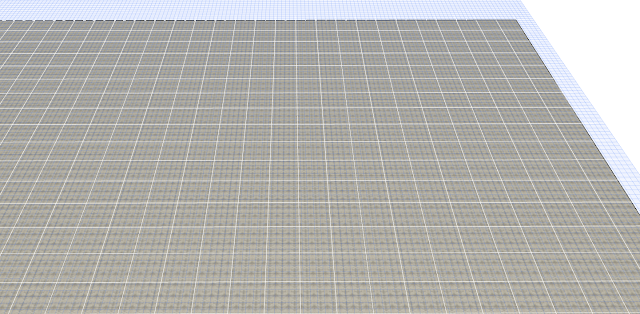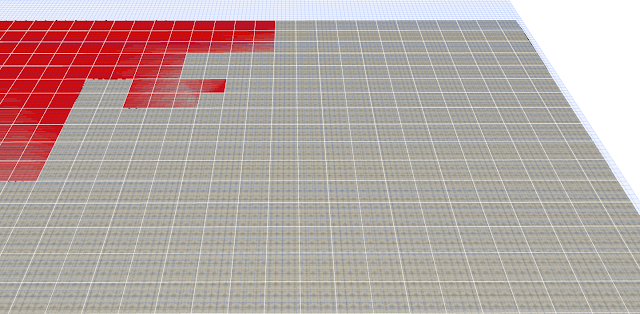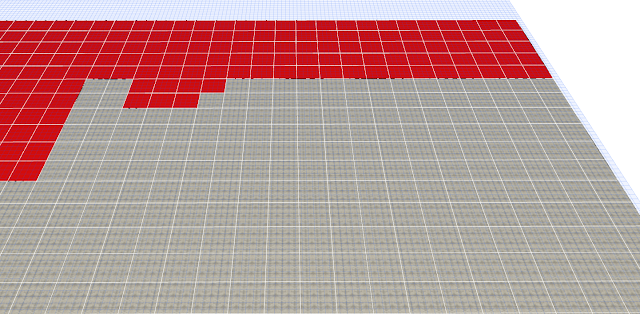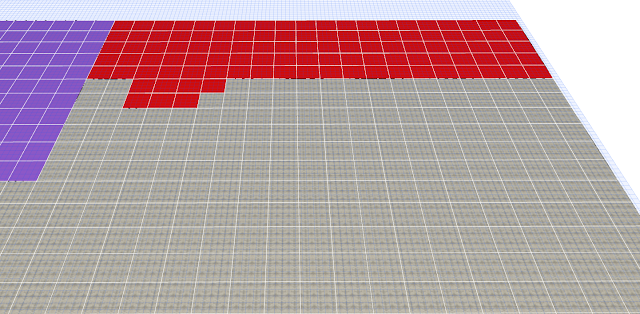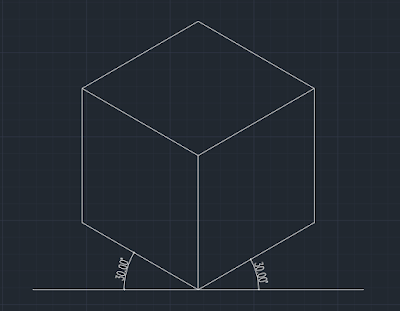3D BIMソフトのステップ図作成で、
重機とか、動くものって意外と面倒です。
流れをモデルでステップ毎に表現するために
複製したりとか、
いろいろ仕込みまないといけないからです。
よって、ほんの"ちょっと"だけ修正とか変更対応が億劫です。
細い人に当たった時は、変更地獄です。
時間をかけて作った割には、
ものによっては「2D検討で十分だったな...」って
正直思うときもあります。
てなわけで、
完全に作りこまず、どうせ変更ありきなので、
小出しでやってみます。
2サシで進む感じのステップモデルで説明します。
従来の方法論は、
5ステップあるとすると、
重機を5機ずつ配置し、
レイヤー5つ作成・割り当てし、
レイヤーセット5つ作成する事になります。
そして、
作成したレイヤーON/OFFをレイヤーセットで設定すると
初めてステップとして表現できます。
つまり、一度に5ステップ作っています。
それを1ステップ作成しては、nwcに書き出します。
ステップ0
↓
nwc
ステップ1
1工区 追加
↓
nwc
ステップ2
2工区 追加+重機 移動
↓
nwc
ステップ3
3工区 追加+重機 移動
↓
nwc
ステップ4
4工区 追加+重機・付属モデル(資材等) 移動
※追従するものがあれば、グループ化しておけば1クリックで移動できます。
↓
nwc
ステップ5(完了)
5工区 追加+重機 回転のみ
↓
nwc
最後は上空から俯瞰で、フォトジェニックにビシッと決めてやりましょう!
つまり、必要な重機が必要な数だけ存在します。
移動しただけで、複製していません。
建物は、計画工区通り忠実にレイヤー分けしないといけませんが、
重機などの周辺モデルは楽できます。
あとは、
変更が出たステップのみ重機等を移動して書き出す。
を行うだけです。
決定したものが少ない初期段階の検討では、
冒頭で説明した仕込みが少ない分、
作業が速いです^^
Rae